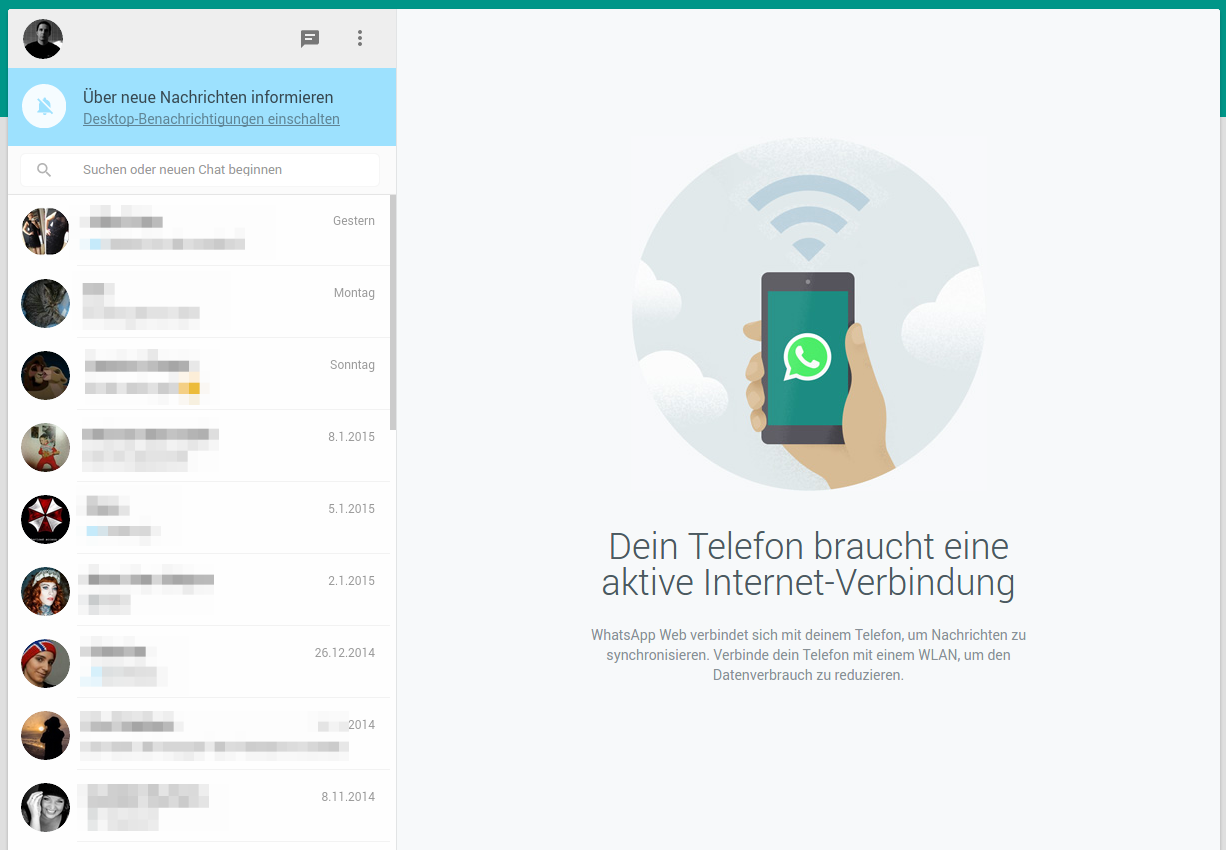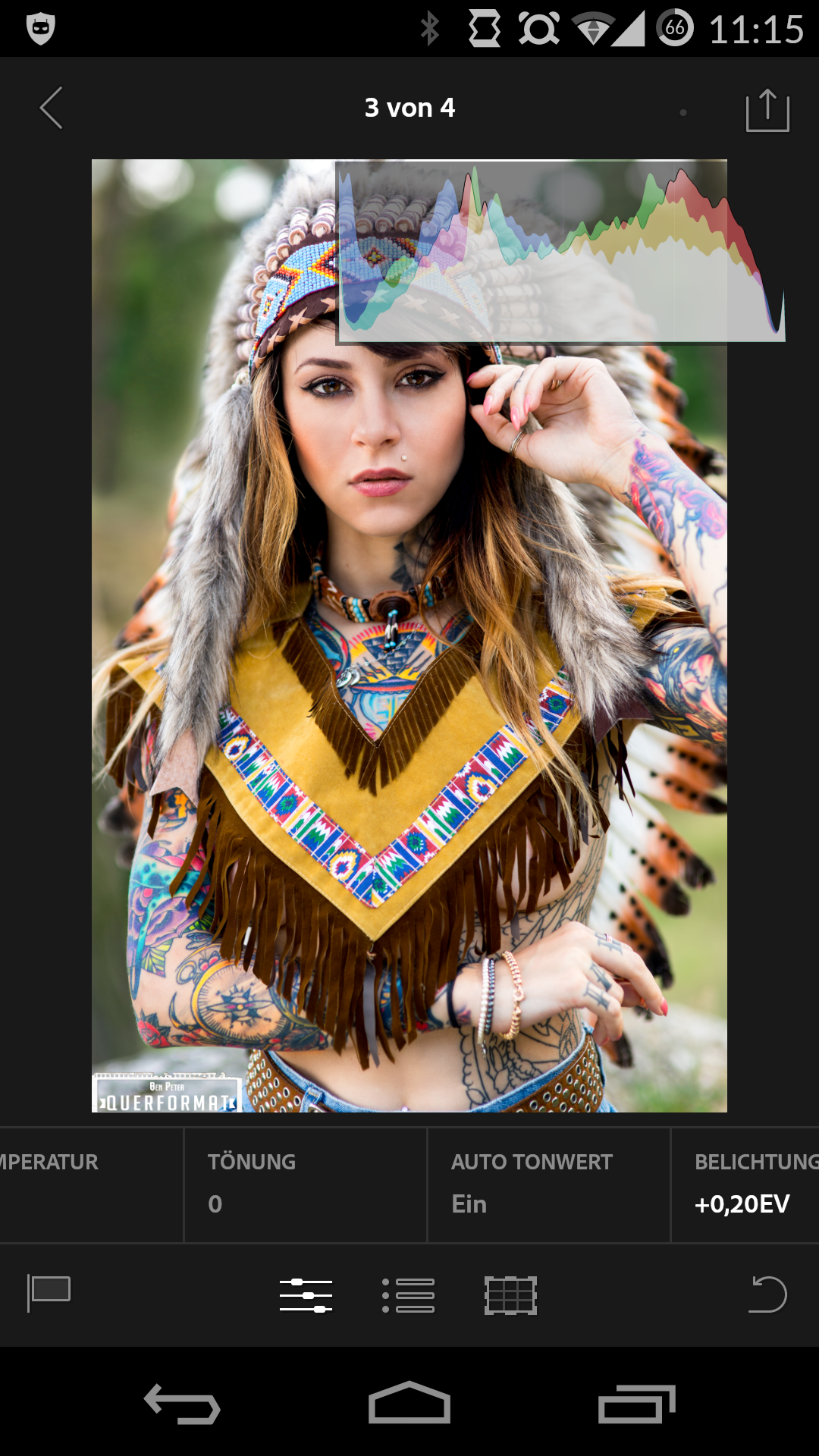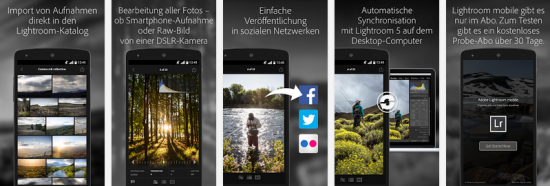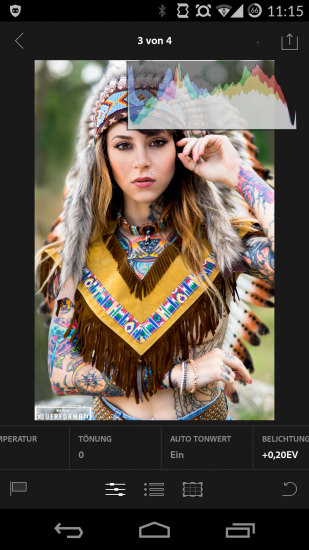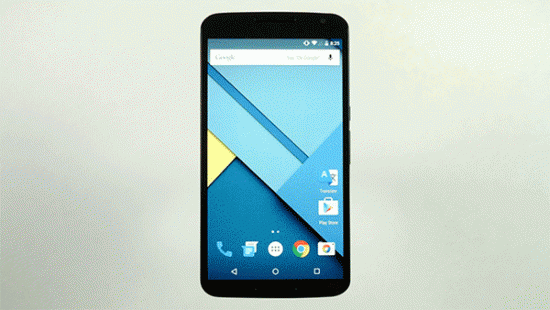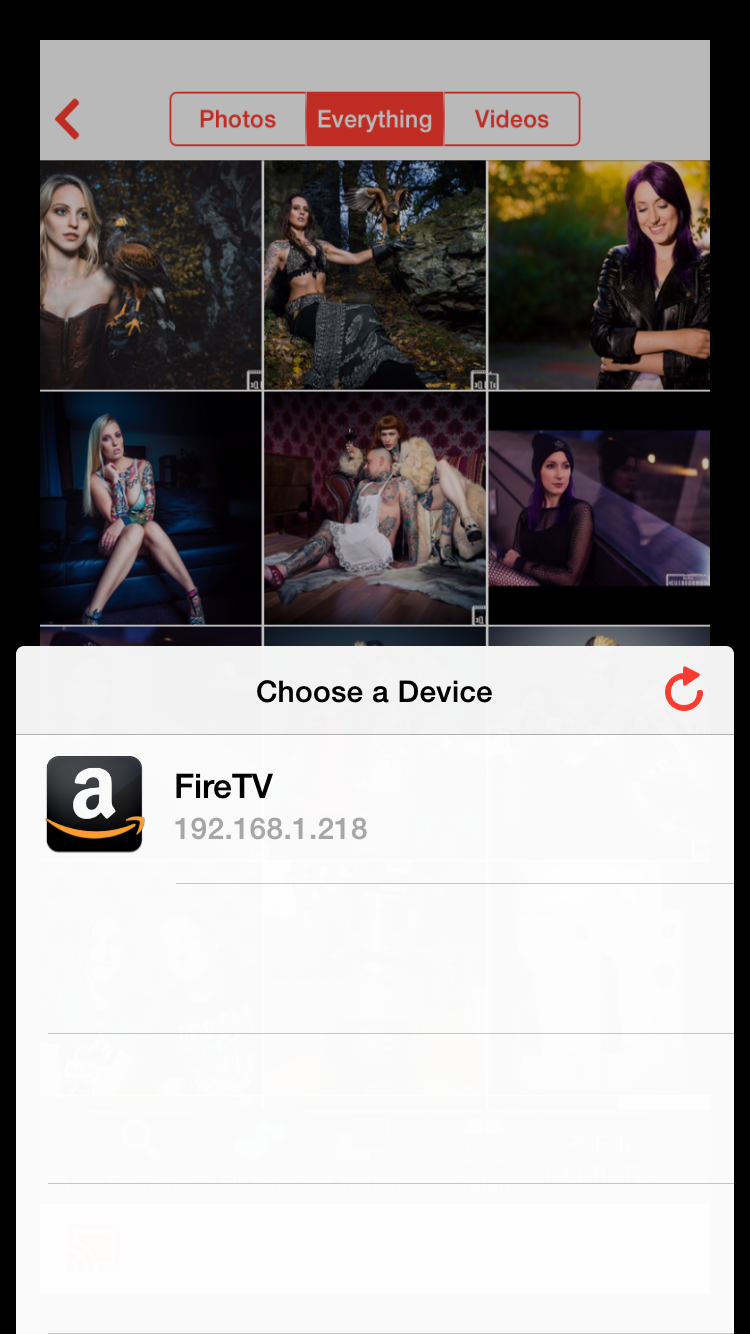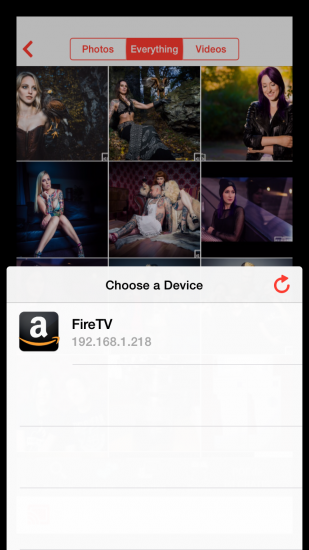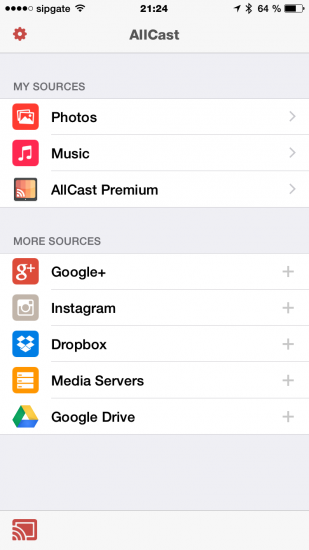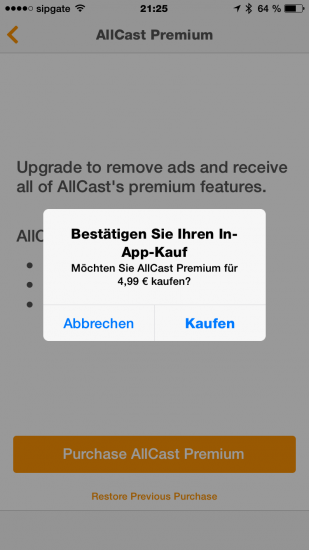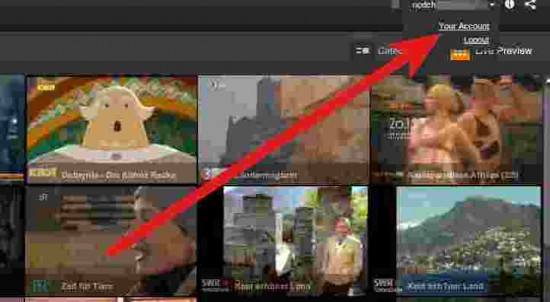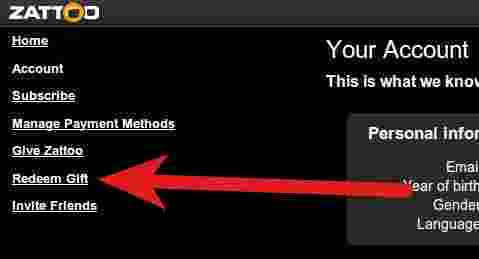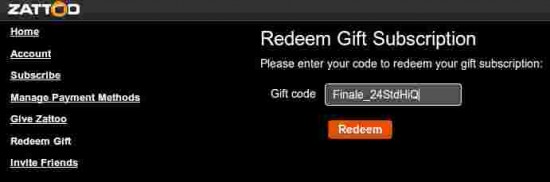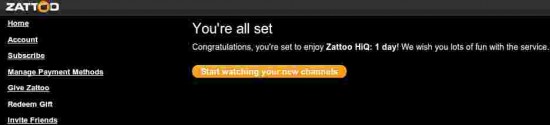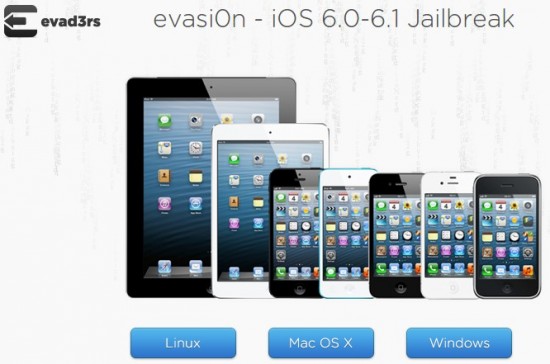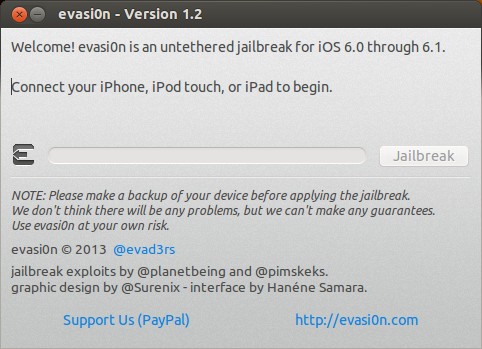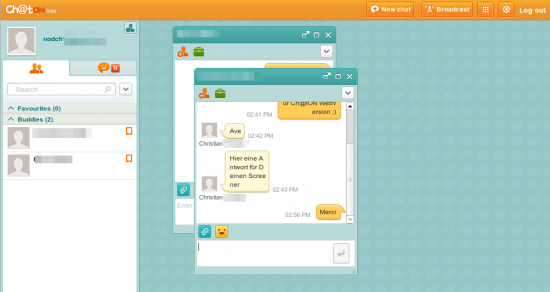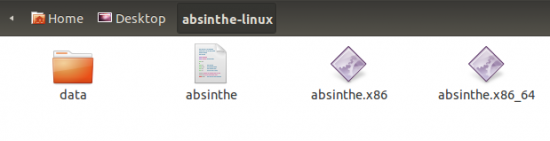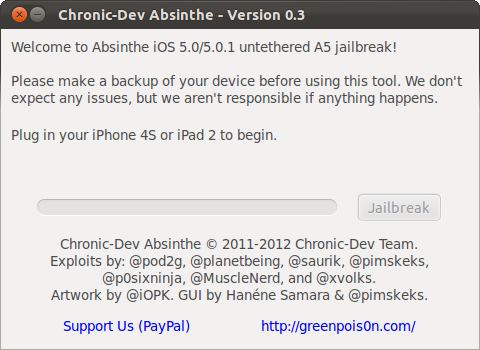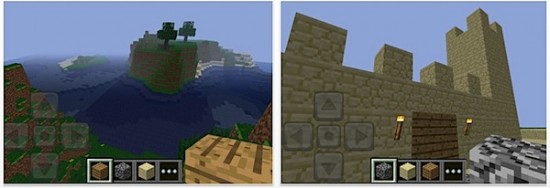WhatsApp zieht nach und veröffentlicht einen Web-Client, über den zumindest Android, Blackberry und Windows Phone Benutzer den Dienst auch am PC nutzen können. Apple iOS User bleiben auf unbestimmte Zeit außen vor!
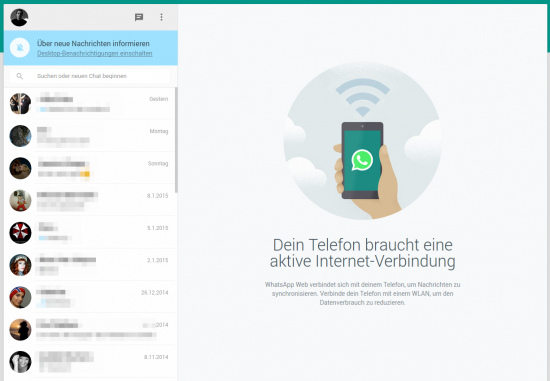
Es hat lange gedauert und wurde schon seit einiger Zeit vermutet, doch nun ist es offiziell. Der Web-Client für WhatsApp ist gestartet und kann unter https://web.whatsapp.com aufgerufen und genutzt werde.
Um WhatsApp im Web zu nutzen, muss man Google Chrome als Browser einsetzen, ausserdem kann man sich dank der Desktop-Benachrichtigungen bequem über neue Nachrichten in Kenntnis setzen lassen. Auf dem Smartphone, auf dem man WhatsApp installiert hat, muss Android, BlackBerry OS oder Windows Phone als Betriebssystem vorhanden sein, da nur diese die Option beiten, den Inhalt der App, sowie die Benachrichtigungen so zu synchronisieren, dass sie im Browser aufrufbar sind. Das bedeutet: iOS Benutzer sind auf unbestimmte Zeit außen vor und können eventuell zu iOS 9 mit einer Unterstützung hoffen.
Surft man die Webseite des Web-Clients an, so wird man gebeten, den QR-Code mit der aktuellsten Version von WhatsApp zu scannen, damit die gewünschten Parameter ausgetauscht werden können und das Smartphone samt WhatsApp, die Nachrichten im Browser anzeigen. Die neuste Version 2.11.498 bekommt man automatisch per Update, oder kann Sie sich – für die Ungeduldigen unter den Android-Benutzern – per APK-Mirror direkt herunterladen: http://www.apkmirror.com/apk/whatsapp-inc/whatsapp/whatsapp-2-11-498-apk/
In der App einfach das Menü öffnen und den Web-Client auswählen:
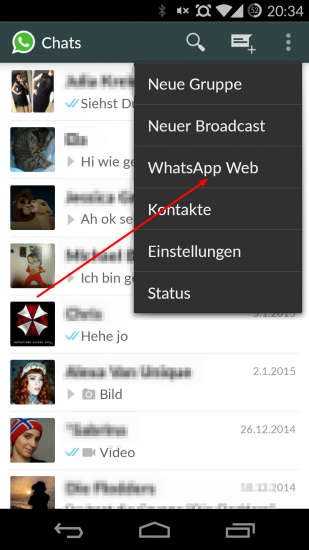
Nach erfolgreichem Scan des Barcodes:
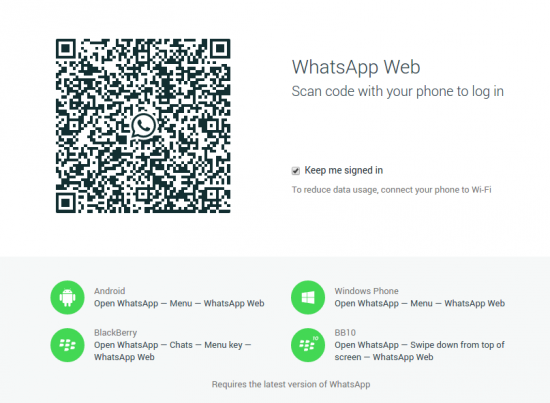
kann man die Desktop-Benachrichtigungen von Chrome aktivieren:
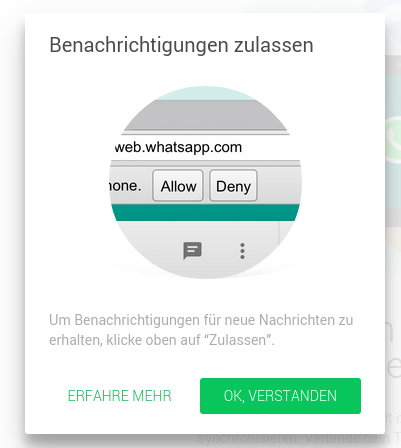
Der Webclient sieht angenehm aufgeräumt aus und funktionierte im ersten Test ohne großes Murren. WICHTIG zu wissen ist es, solange der Web-Client gestartet ist, besteht eine Verbindung zu eurem Smartphone, ihr sollte daher am besten im WLAN eingebucht sein, um unnötigen Traffic zu vermeiden.
Ich sage: Besser als Nichts, aber Potenzial, um an die Funktionen und Einfachheit von Lösungen wie Telegram heran zu kommen, ist durchaus noch vorhanden!